Rydyn ni'n ymddangos ar y sgrin gartref sawl gwaith bob dydd wrth ddefnyddio ein iPhone neu iPad. Y sgrin gartref felly yw'r sgrin yr ydym ni arni amlaf ac y byddwn yn lansio'r cymwysiadau sydd eu hangen arnom ohoni. Wrth gwrs, yn achos y sgrin gartref, mae'n angenrheidiol bod popeth yn ei le a bod cynllun yr eiconau yn addas i ni. Mae gan bob ap ei le, ac ar ôl i chi ddod i arfer â'ch cynllun eicon, fe allech chi fod yn gweithredu'ch ffôn bron yn ddall. Fodd bynnag, efallai y bydd sefyllfa pan nad yw trefniant yr eiconau yn addas i chi, neu gall sefyllfa godi pan fyddwch chi'n dweud wrthych chi'ch hun eich bod am drefnu'r eiconau o'r dechrau. Felly, heddiw byddwn yn dangos i chi sut i ailosod yr eiconau ar y sgrin gartref i'w hymddangosiad gwreiddiol, fel petaech wedi troi'r ddyfais Apple ymlaen am y tro cyntaf.
Gallai fod o ddiddordeb i chi

Ail-archebu eiconau
- Gadewch i ni agor yn gyntaf Gosodiadau
- Dyma ni yn mynd i'r golofn Yn gyffredinol
- Yna rydym yn eistedd i lawr yr holl ffordd i lawr
- Yma rydym yn dewis yr opsiwn olaf ond un Adfer
- Byddwn yn dewis o'r opsiynau a ddangosir Ailosod cynllun bwrdd gwaith
- Ar ôl clicio adfer, bydd ein dyfais yn gofyn i ni unwaith eto os ydym wir eisiau perfformio'r ailosod
- Cadarnhewch trwy glicio ar Adfer bwrdd gwaith
Isod fe welwch ddelwedd sy'n dangos yn y ddwy ddelwedd gyntaf sut olwg fyddai ar bwrdd gwaith wedi'i olygu gan ddefnyddwyr. Mae'r trydydd a'r pedwerydd llun yn dangos y bwrdd gwaith ar ôl aildrefnu'r eiconau ar y bwrdd gwaith.
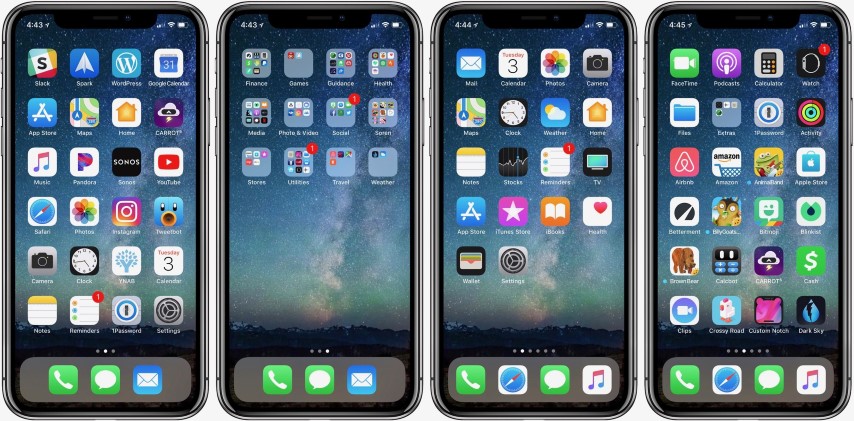
Cyn i chi blymio i mewn i'r gosodiadau i aildrefnu eich eiconau sgrin gartref, mae un peth arall yr hoffwn dynnu sylw ato. Os dewiswch ailosod yr arddangosfa, byddwch yn ymwybodol y bydd pob ffolder yn cael ei ddileu a bydd apiau trydydd parti yn cael eu didoli yn nhrefn yr wyddor - plaen a syml, bydd eich sgrin gartref yn edrych fel eich bod newydd droi eich iPhone neu iPad sydd newydd ei brynu ymlaen.
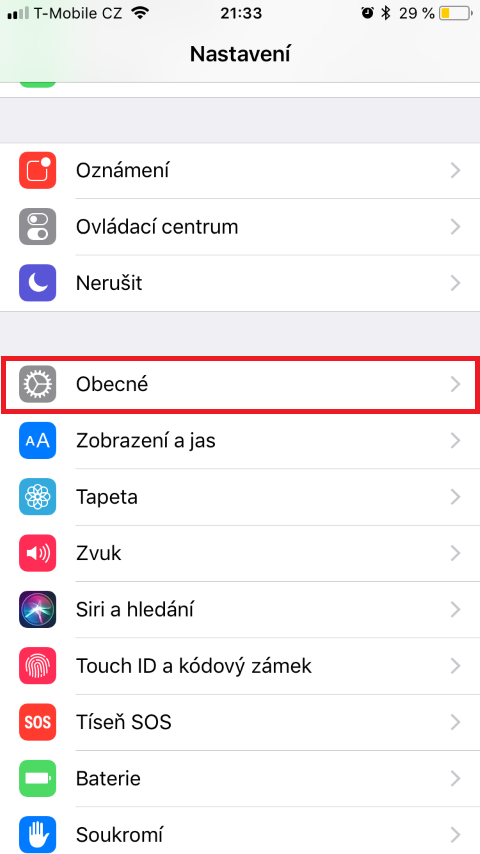
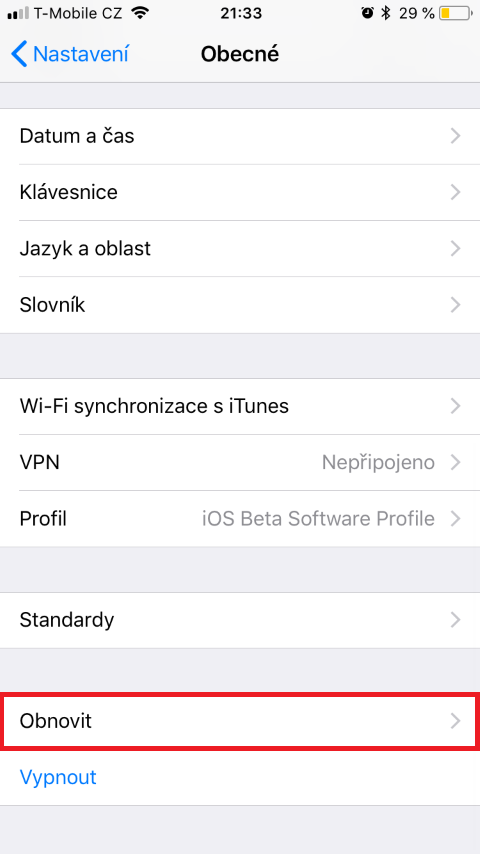

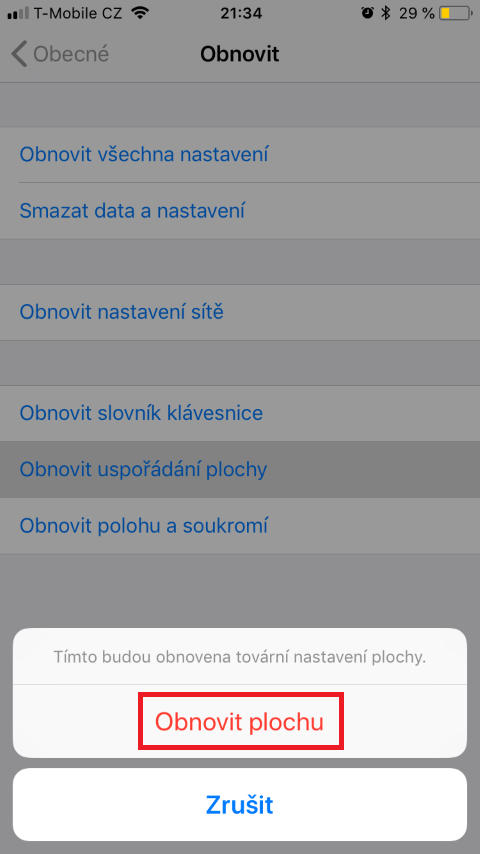
Helo, a oes gan unrhyw un ddolen i'r papur wal?